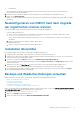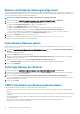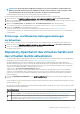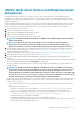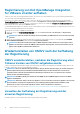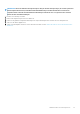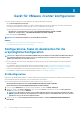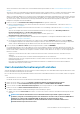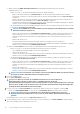Install Guide
• Dell.Reporting
Weitere Informationen über die verfügbaren OMIVV-Rollen in vCenter finden Sie unter im Thema „Sicherheitsrollen und
Berechtigungen“ im Benutzerhandbuch.
7. Bearbeiten Sie den Rollennamen und geben Sie falls erforderlich eine Beschreibung für die ausgewählten Rolle ein.
8. Klicken Sie auf FERTIGSTELLEN.
Melden Sie sich ab und dann über das vCenter an. Der Benutzer mit erforderlichen Berechtigungen kann nun die OMIVV-Vorgänge
durchführen.
Neukonfigurieren von OMIVV nach dem Upgrade
der registrierten vCenter-Version
Nach einer Aktualisierung eines registrierten vCenters führen Sie die folgenden Aufgaben aus:
• Für Nicht-Administratorbenutzer:
1. Weisen Sie Nicht-Administratorbenutzern bei Bedarf zusätzliche Berechtigungen zu. Informationen dazu finden Sie unter
Erforderliche Berechtigungen für Nicht-Administrator-Benutzer.
Weisen Sie die zusätzlichen Berechtigungen zum Beispiel zu, wenn Sie eine Aktualisierung von vCenter 6.0 auf vCenter 6.5
durchführen.
2. Führen Sie einen Neustart des registrierten OMIVV-Geräts durch.
• Für Administratorbenutzer:
1. Führen Sie einen Neustart des registrierten OMIVV-Geräts durch.
Installation überprüfen
Die folgenden Schritte stellen Sie sicher, dass die OMIVV-Installation erfolgreich war:
1. Schließen Sie alle vSphere Client-Fenster und öffnen Sie einen neuen vSphere Client (HTML-5).
2. Stellen Sie sicher, dass vCenter mit OMIVV kommunizieren kann, indem Sie einen Ping-Befehl vom vCenter-Server zur IP-Adresse
oder dem Hostnamen des virtuellen Geräts senden.
3. Erweitern Sie in vSphere Client Menü und klicken Sie auf AdministrationLösungenClient-Plug-ins.
Weitere Informationen über die Zugriffsbeschränkungen für die Seite Plug-in-Verwaltung oder Client-Plug-ins finden Sie in der
VMware Dokumentation.
4. Überprüfen Sie auf der Seite Client-Plug-ins die Version und stellen Sie sicher, dass OMIVV installiert und aktiviert ist.
Wenn OMIVV nicht aktiviert ist, warten Sie einige Zeit ab und melden Sie sich dann bei vCenter ab und wieder an.
5. Um zu bestätigen, dass das OMIVV-Symbol im vSphere Client (HTML-5) angezeigt wird, erweitern Sie im vSphere Client Menü.
Das Symbol OpenManage Integration wird angezeigt.
Backups und Wiederherstellungen verwalten
Mit der Administrator-Konsole können Sie Sicherungs- und Wiederherstellungsaufgaben durchführen.
• Backup und Wiederherstellung konfigurieren
• Automatische Backups planen
• Sofortiges Backup durchführen
• Datenbank aus einem Backup wiederherstellen
• Sicherungs- und Wiederherstellungseinstellungen zurücksetzen
Führen Sie folgende Schritte in OpenManage Integration for VMware vCenter durch, um die Seite EINSTELLUNGEN ZU BACKUP UND
ZUR WIEDERHERSTELLUNG über die Administrationskonsole aufzurufen.
1. Navigieren Sie zu https:\\<ApplianceIP|hostname>.
2. Geben Sie im Anmelde-Dialogfeld Ihr Kennwort ein.
3. Klicken Sie im linken Fensterbereich auf BACKUP UND WIEDERHERSTELLUNG.
OMIVV installieren und konfigurieren
31